Konfigurace ExpressRoute Global Reach pomocí Azure Portal
Tento článek vám pomůže nakonfigurovat ExpressRoute Global Reach pomocí Azure Portal. Další informace najdete v tématu ExpressRouteRoute Global Reach.
Než začnete
Před zahájením konfigurace potvrďte následující kritéria:
- Rozumíte pracovním postupům zřizování okruhů ExpressRoute.
- Vaše okruhy ExpressRoute jsou ve zřízeném stavu.
- Privátní partnerský vztah Azure je nakonfigurovaný v okruhech ExpressRoute.
- Pokud chcete PowerShell spustit místně, ověřte, že je na počítači nainstalovaná nejnovější verze Azure PowerShell.
Identifikace okruhů
V prohlížeči přejděte na web Azure Portal a přihlaste se pomocí svého účtu Azure.
Určete okruhy ExpressRoute, které chcete použít. ExpressRoute Global Reach můžete povolit mezi privátním partnerským vztahem libovolných dvou okruhů ExpressRoute, pokud se nacházejí v podporovaných zemích nebo oblastech. Okruhy se musí vytvořit v různých umístěních partnerského vztahu.
- Pokud vaše předplatné vlastní oba okruhy, můžete v následujících částech zvolit jeden z okruhů a spustit konfiguraci.
- Pokud jsou tyto dva okruhy v různých předplatných Azure, potřebujete autorizaci z jednoho předplatného Azure. Autorizační klíč pak předáte při spuštění příkazu konfigurace v jiném předplatném Azure.
Poznámka
Konfigurace ExpressRoute Global Reach se dají zobrazit jenom z nakonfigurovaného okruhu.
Povolení připojení
Povolte připojení mezi místními sítěmi. Existují samostatné sady pokynů pro okruhy, které jsou ve stejném předplatném Azure, a okruhy, které jsou různými předplatnými.
Okruhy ExpressRoute ve stejném předplatném Azure
Vyberte kartu Přehled okruhu ExpressRoute a pak výběrem možnosti Přidat globální dosah otevřete stránku Konfigurace Přidat globální dosah .
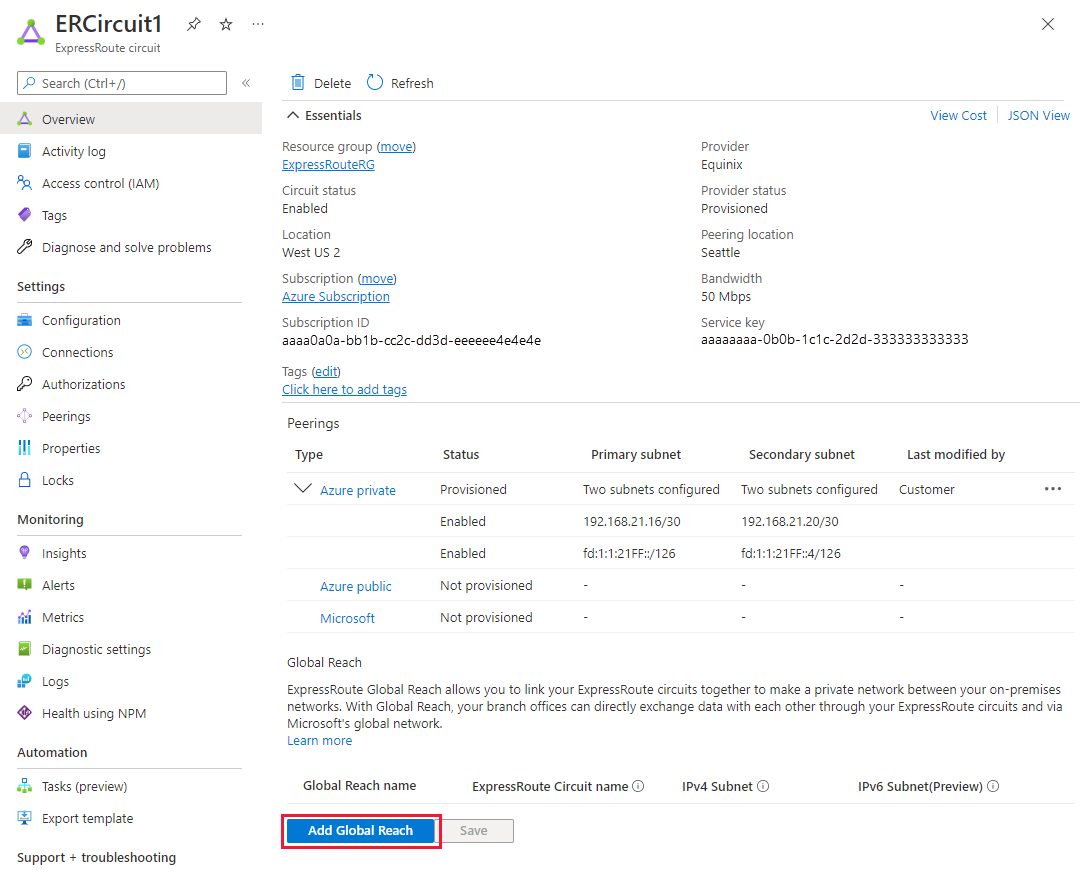
Na stránce Přidat konfiguraci služby Global Reach zadejte název této konfigurace. Vyberte okruh ExpressRoute , ke kterému chcete tento okruh připojit, a zadejte IPv4 /29 pro podsíť Global Reach IPv4. IP adresy v této podsíti používáme k navázání připojení mezi dvěma okruhy ExpressRoute. Nepoužívejte adresy v této podsíti ve virtuálních sítích Azure, podsíti privátního partnerského vztahu ani v místní síti. Výběrem možnosti Přidat přidejte okruh do konfigurace privátního partnerského vztahu.
Poznámka
Pokud chcete povolit podporu protokolu IPv6 pro ExpressRoute Global Reach, jako pole Podsítě vyberte Obě a pro podsíť Global Reach IPv6 zadejte podsíť /125 IPv6.
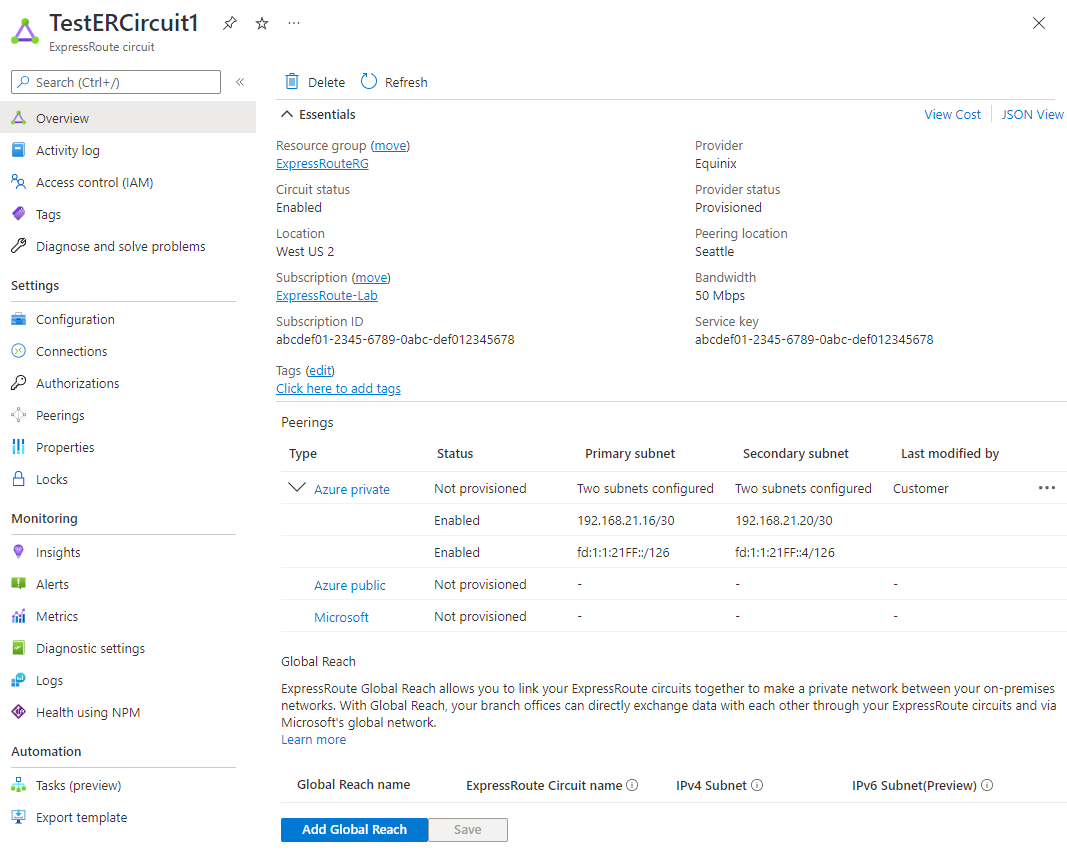
Výběrem možnosti Uložit dokončete konfiguraci služby Global Reach. Po dokončení operace budete mít připojení mezi dvěma místními sítěmi prostřednictvím obou okruhů ExpressRoute.
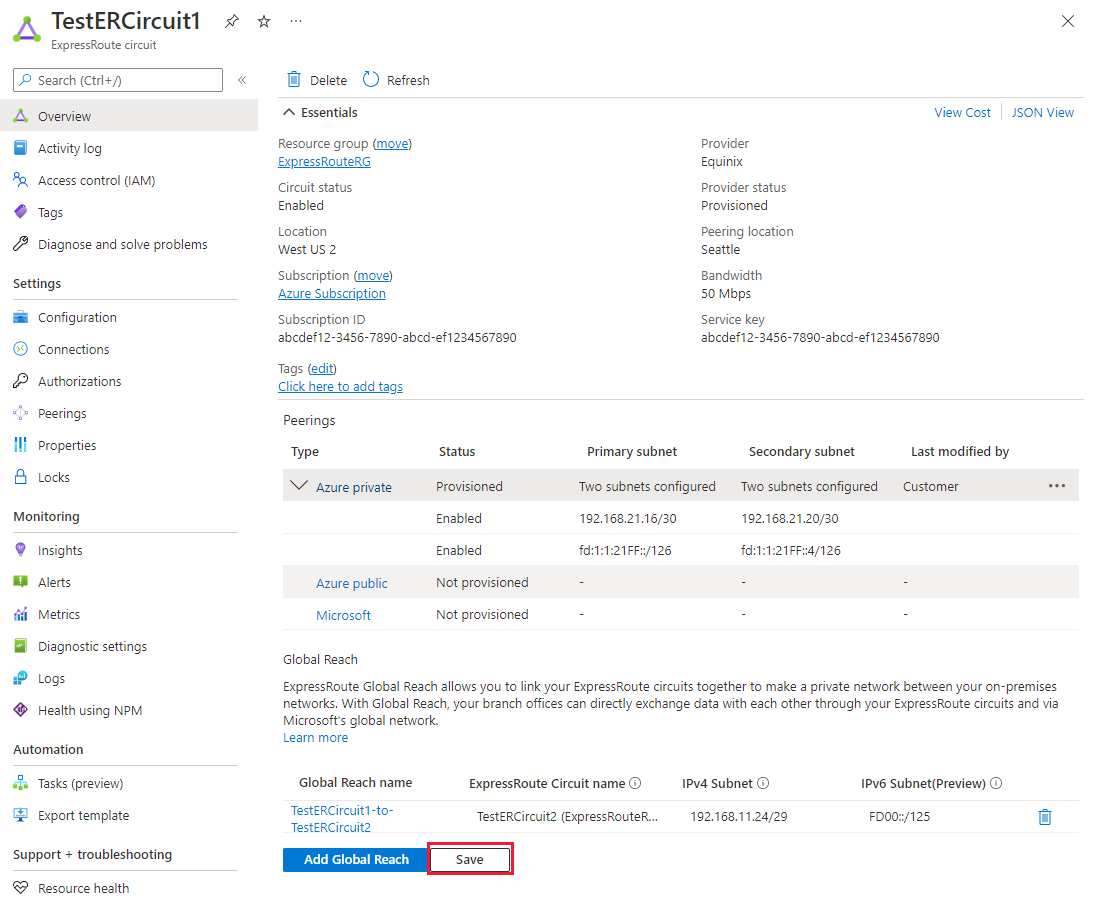
Poznámka
Konfigurace Global Reach je obousměrná. Jakmile vytvoříte připojení z jednoho okruhu, bude mít konfiguraci i druhý okruh.
Okruhy ExpressRoute v různých předplatných Azure
Pokud tyto dva okruhy nejsou ve stejném předplatném Azure, potřebujete autorizaci. V následující konfiguraci se autorizace generuje z předplatného okruhu 2. Autorizační klíč se pak předá okruhu 1.
Vygenerujte autorizační klíč.
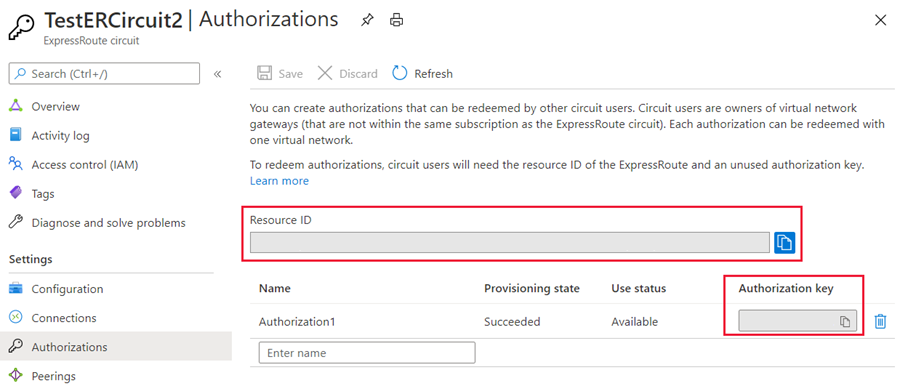
Poznamenejte si ID prostředku okruhu okruhu 2 a autorizační klíč.
Vyberte kartu Přehled okruhu ExpressRoute 1. Výběrem možnosti Přidat globální dosah otevřete stránku Přidat konfiguraci globálního reachu .
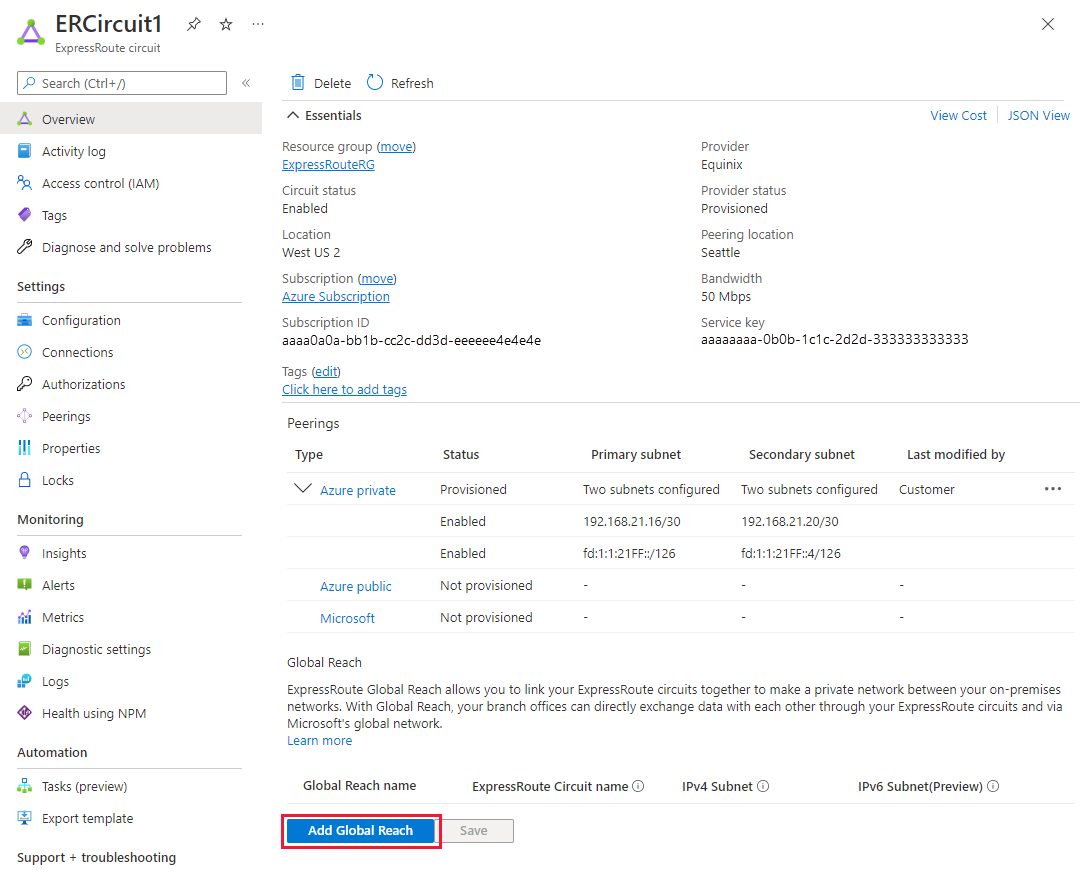
Na stránce Přidat konfiguraci služby Global Reach zadejte název této konfigurace. Zaškrtněte políčko Uplatnit autorizaci . Zadejte autorizační klíč a ID okruhu ExpressRoute vygenerované a získané v kroku 1. Pak zadejte /29 IPv4 pro podsíť Global Reach IPv4. IP adresy v této podsíti používáme k navázání připojení mezi dvěma okruhy ExpressRoute. Nepoužívejte adresy v této podsíti ve virtuálních sítích Azure ani v místní síti. Výběrem možnosti Přidat přidejte okruh do konfigurace privátního partnerského vztahu.
Poznámka
Pokud chcete povolit podporu protokolu IPv6 pro ExpressRoute Global Reach, jako pole Podsítě vyberte Obě a pro podsíť Global Reach IPv6 zadejte podsíť /125 IPv6.
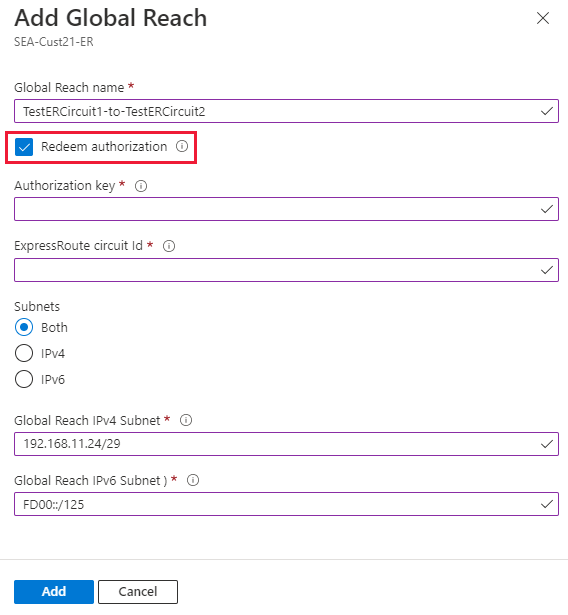
Výběrem možnosti Uložit dokončete konfiguraci služby Global Reach. Po dokončení operace budete mít připojení mezi dvěma místními sítěmi prostřednictvím obou okruhů ExpressRoute.
Ověření konfigurace
Ověřte konfiguraci služby Global Reach tak, že si projděte seznam připojení Global Reach na kartě Přehled vašeho okruhu ExpressRoute. Pokud je konfigurace správně nakonfigurovaná, měla by vypadat takto:
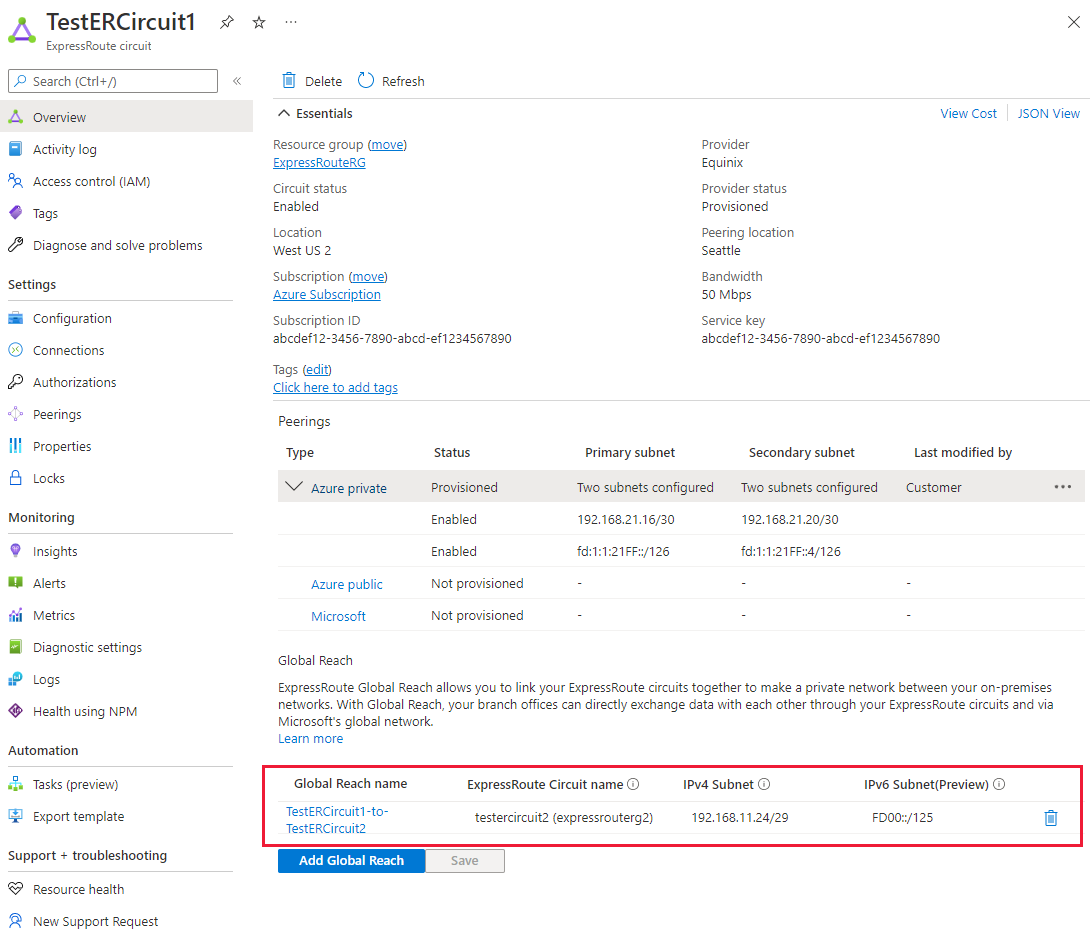
Zákaz připojení
Pokud chcete zakázat připojení mezi jednotlivými okruhy, vyberte tlačítko odstranit napravo od připojení Global Reach a odeberte propojení mezi nimi. Pak vyberte Uložit a dokončete operaci.
Po dokončení operace už nebudete mít připojení mezi místní sítí prostřednictvím okruhů ExpressRoute.
Aktualizovat konfiguraci
Pokud chcete aktualizovat konfiguraci pro připojení Global Reach, vyberte název připojení.
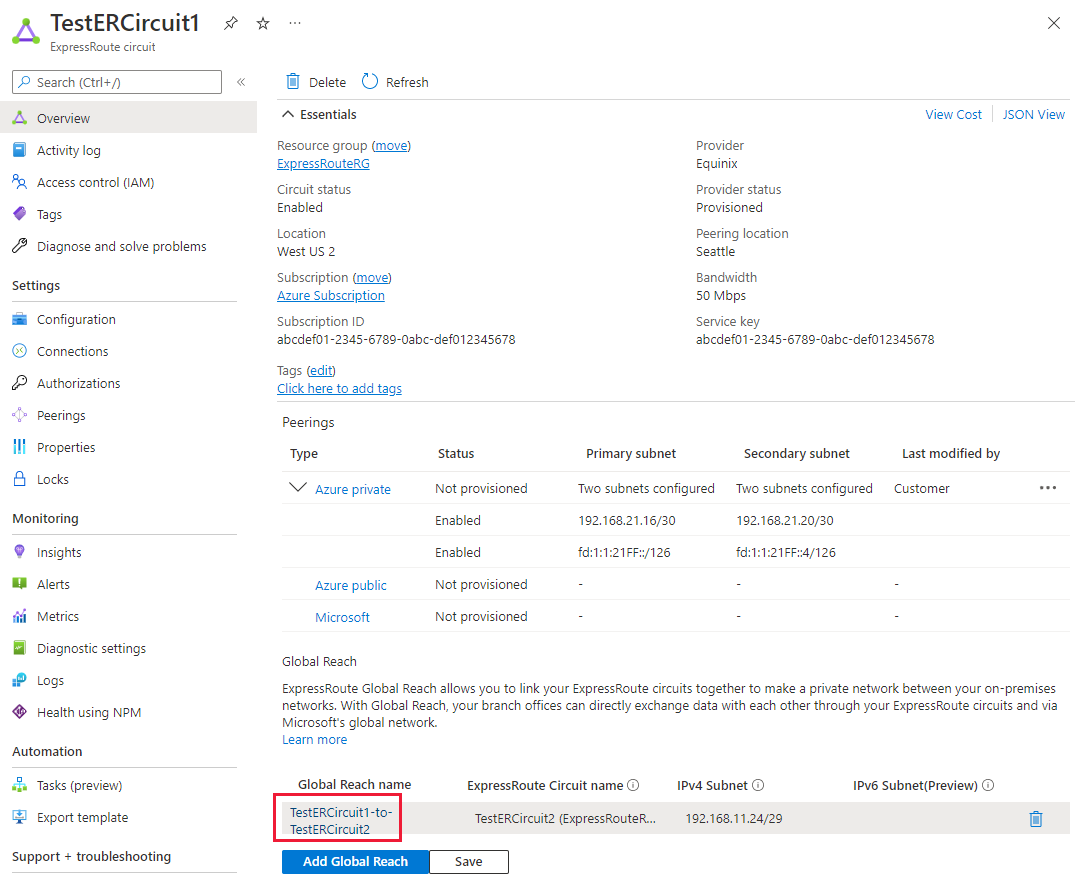
Aktualizujte konfiguraci na stránce Upravit globální dosah* a vyberte Uložit.
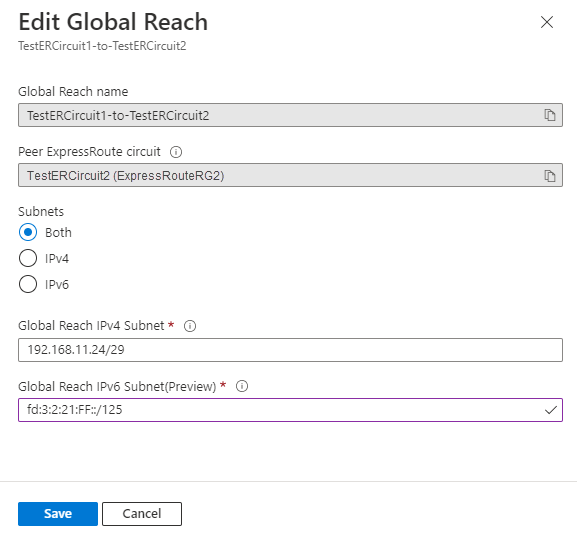
Výběrem možnosti Uložit na hlavní stránce přehledu použijte konfiguraci okruhu.
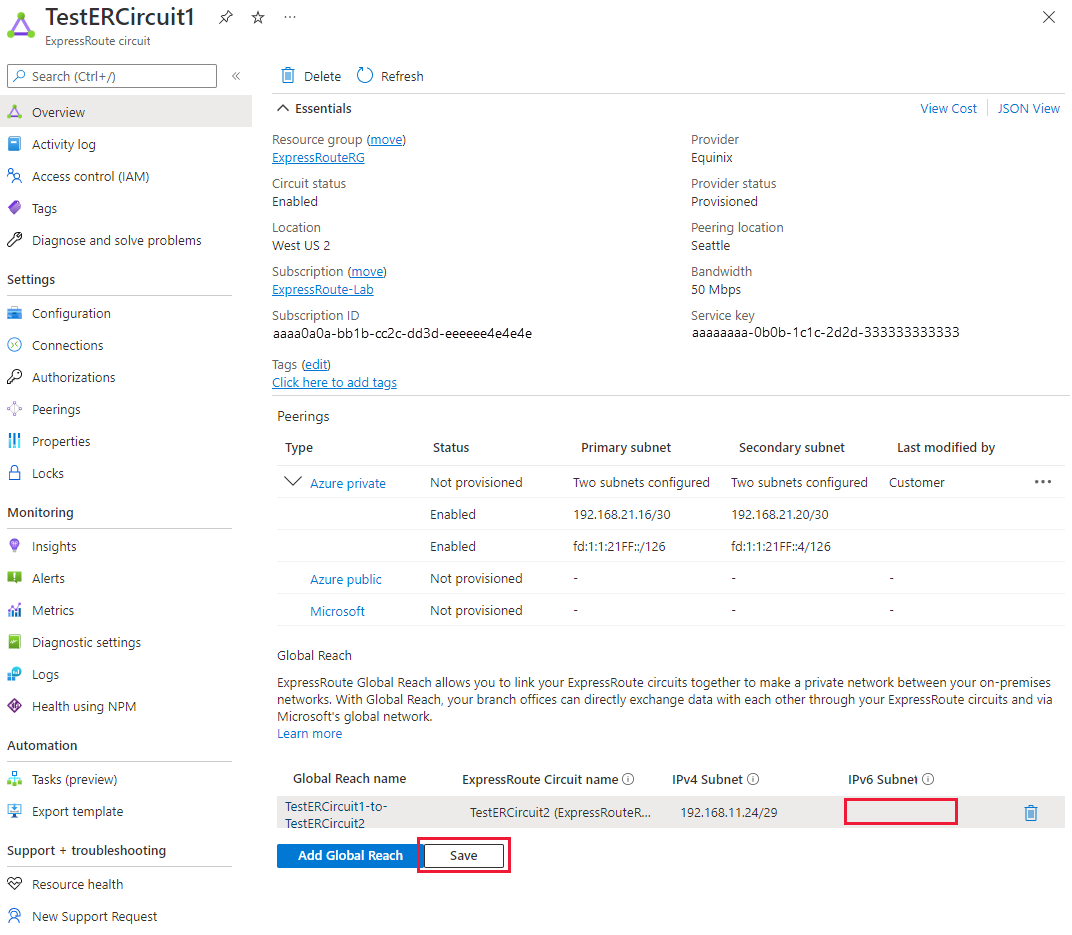
Další kroky
Váš názor
Připravujeme: V průběhu roku 2024 budeme postupně vyřazovat problémy z GitHub coby mechanismus zpětné vazby pro obsah a nahrazovat ho novým systémem zpětné vazby. Další informace naleznete v tématu: https://aka.ms/ContentUserFeedback.
Odeslat a zobrazit názory pro